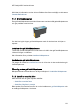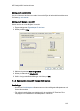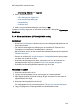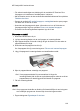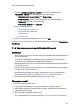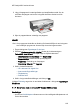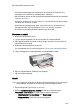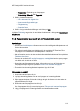HP Deskjet 6500 series - (Windows) User's Guide
• Mer information om hur du kan använda fotoutskriftsfunktionerna finns på sidan
Förbättra dina foton.
• Genom att använda HP vanligt fotopapper, medelglättat kan du spara pengar
och bläck när du skriver ut foton.
• Kontrollera att fotopapperet är plant. Information om hur du förhindrar att
fotopapperet böjer sig finns på sidan Förvara och hantera fotopapper
• Överskrid inte inmatningsfackets kapacitet: Upp till 20 ark
Förbereda en utskrift
1. Kontrollera att skrivaren är på.
2. Lyft upp utmatningsfacket och ta ut allt papper ur inmatningsfacket.
3. Skjut pappersledaren för bredd så långt det går åt vänster och dra sedan ut
pappersledaren för längd.
4. Kontrollera att fotopapperet inte är böjt.
Om fotopapperet är böjt, se anvisningarna i Förvara och hantera fotopapper.
5. Lägg i fotopapperet i inmatningsfacket med utskriftssidan nedåt. Om du
använder fotopapper med en avrivningsflik ska fliken vändas bort från
skrivaren.
6. Skjut in pappersledarna ordentligt mot papperet.
Utskrift
Obs! Om programmet innehåller en funktion för fotoutskrift följer du anvisningarna
som medföljde programmet. Annars följer du anvisningarna nedan.
1. Öppna dialogrutan Egenskaper för skrivare.
2. På fliken Kortkommandon för utskrifter klickar du på dokumenttypen
Fotoutskrift - kantlös och väljer något av följande alternativ:
• Utskriftskvalitet: Normal, Bästa eller Maximal dpi
• Pappersstorlek: Önskad storlek på fotopapperet
• Papperstyp: Önskad typ av fotopapper
HP Deskjet 6500 series-skrivare
103